日本でメタバースの発展が目覚ましいですが、DMMが提供しているメタバースプラットフォームとして「DMM Connect Chat」が公開されましたね!
「DMM Connect Chat」の詳細から始め方・登録方法をわかりやすく解説していきます。
あわせて読みたい


都市連動型メタバースのガイドライン策定|ビジネスへの活用が現実味を帯びてきてます
2022年に入りメタバースの促進に力の入っている日本ですが、各企業が垣根を越えてガイドライン策定に躍起になってきていますね。 今回は渋谷区公認バーチャル渋谷に力を...
目次
「DMM Connect Chat」とは
DMM Connect Chatの概要
- サービス開始日:2022年3月15日
- 提供元:合同会社DMM.com
- 対応端末:PC(現在windowsOSのみ)
- 楽しみ方:バーチャル空間でチャット、イベントの開催・参加
イベントが現在、「バーチャル秋葉原『竜とそばかすの姫』デジタル展示会」や「昭和百貨店 in バーチャル秋葉原」といった秋葉原を舞台にしたイベントが開催されているのでぜひとも見に行ってみたいですね!
「DMM Connect Chat」の始め方
steamが登録されている前提で解説しています。
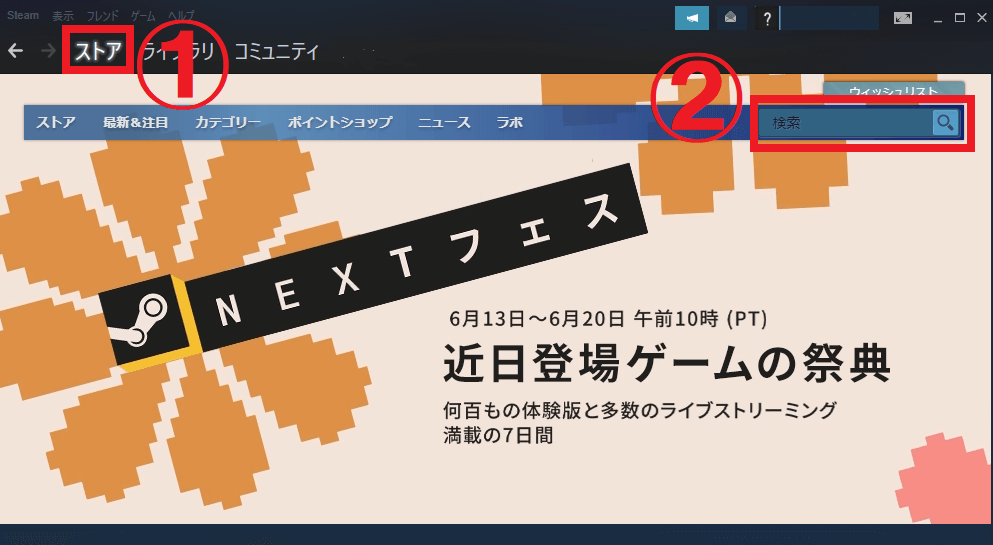
- steam起動後、【ストア】をクリック
- 検索バーに「DMM Connect Chat」と入力後検索
- リストの中にある「DMM Connect Chat」をクリック
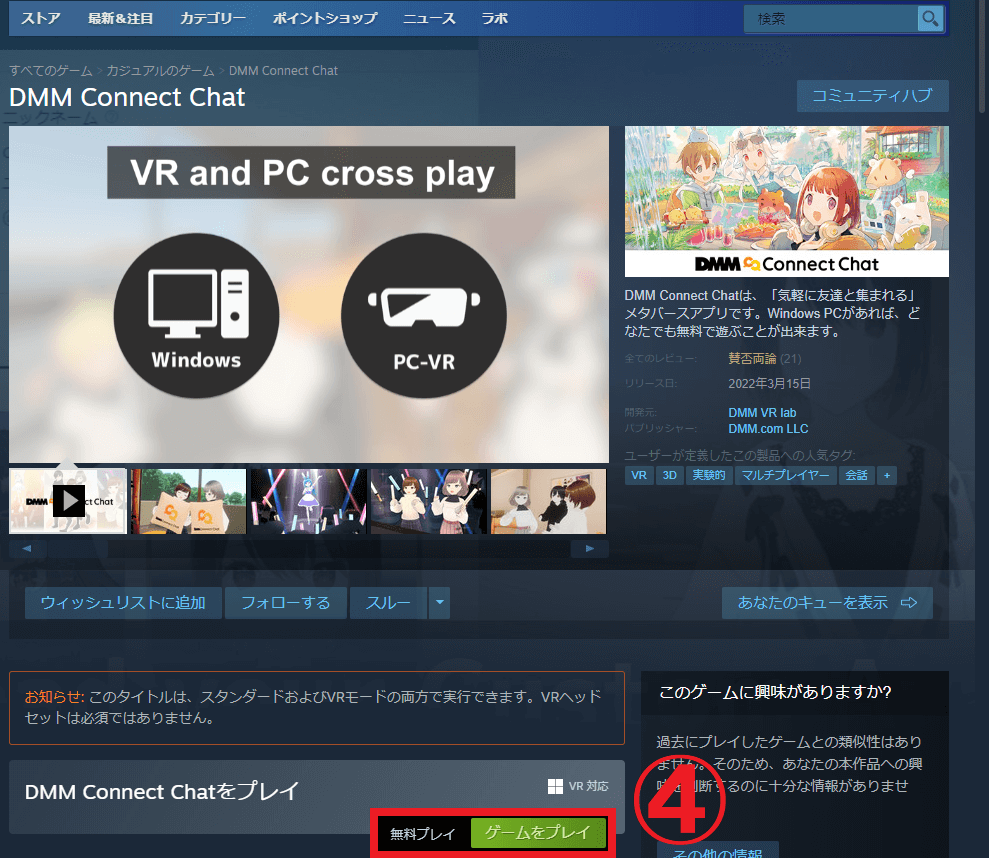
- 【無料プレイ ゲームをプレイ】をクリック
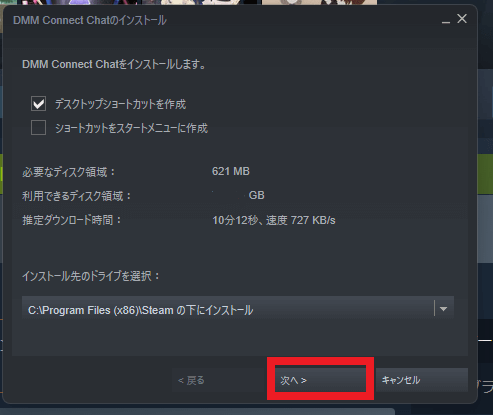
- インストール画面が表示されるので赤枠の【次へ】をクリック
- 利用規約が表示されるため、内容を読んで問題が無ければ【同意する】をクリック
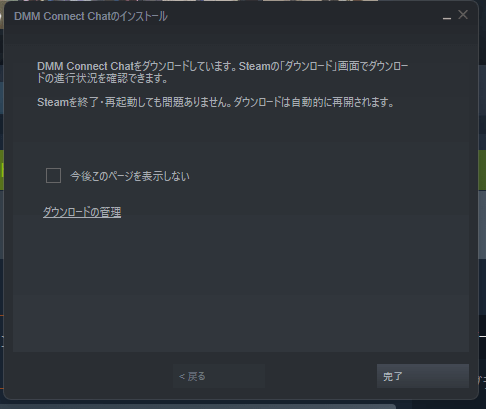
この画面まで行ったら後はダウンロードが完了するまで待ちます!
steamからダウンロード後の進め方・起動方法
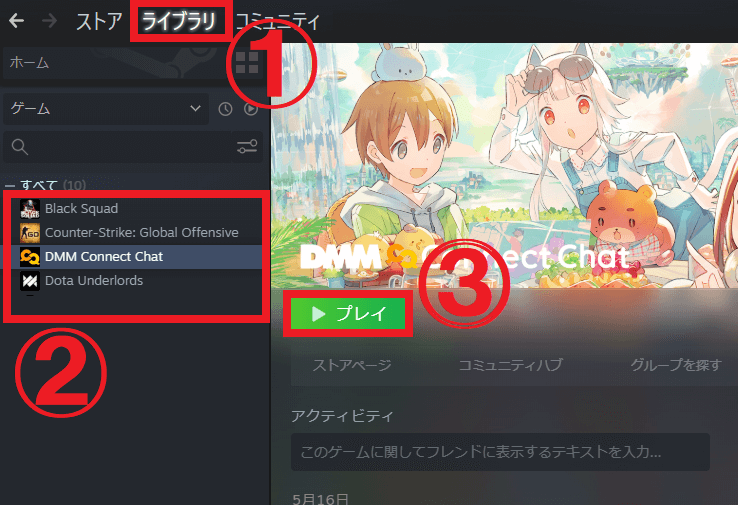
- 【ライブラリ】をクリック
- ②赤枠内の【DMM Connect Chat】をクリック※入ってる作品は人によって違うので赤枠上の検索からでも探せます
- 【プレイ】をクリック
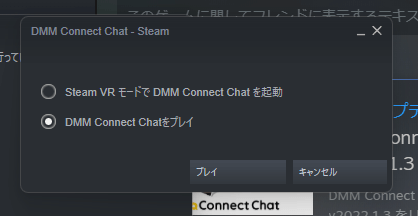
この項目でVRでプレイ(上選択)するかPCディスプレイ上でプレイ(下選択)するかを選べます!
デスクトップのアイコンからだと起動方法を選べないですが、こちらの方法であれば、毎回起動方法を選べます。
「DMM Connect Chat」の登録方法
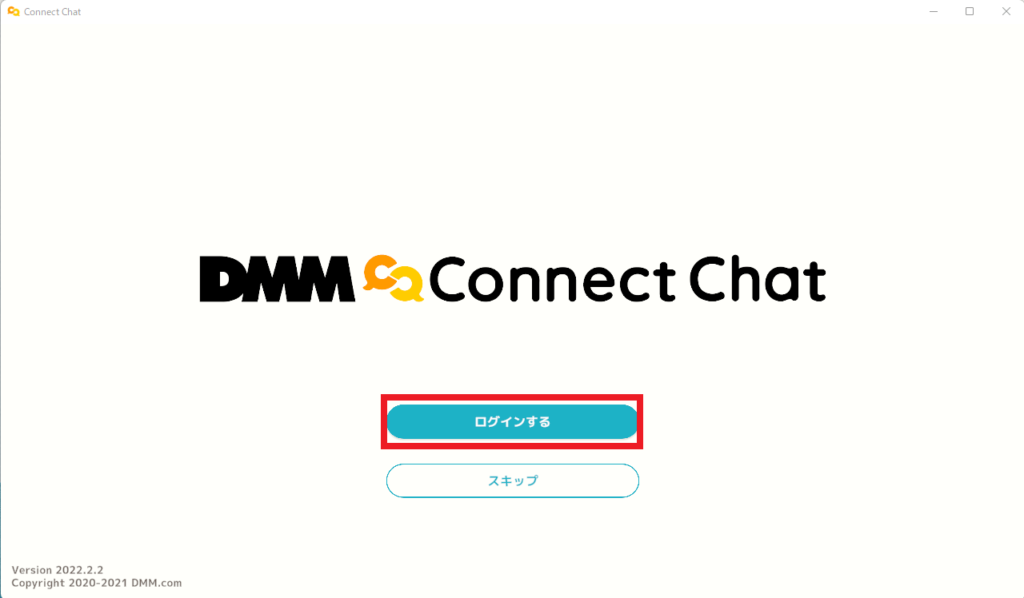
- 「DMM Connect Chat」を起動する
- 【ログインする】をクリック
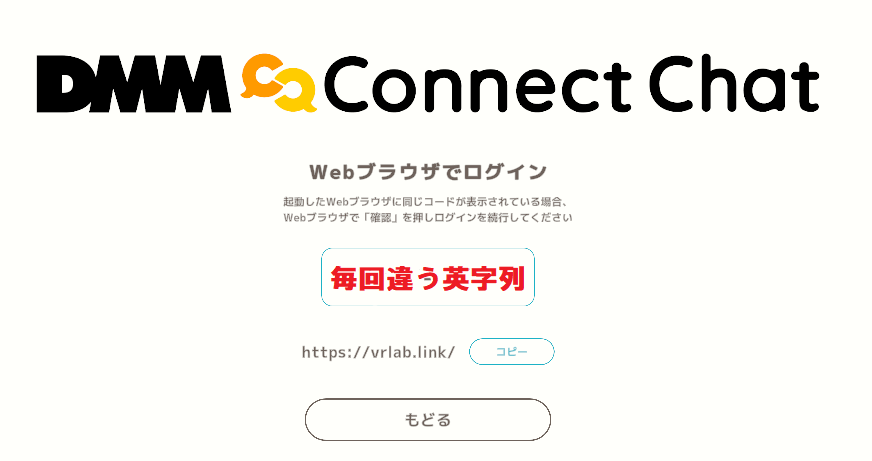
- 画像のような画面がアプリ上で出てきたら一緒にwebブラウザーが開きます。
- 画像上にある「毎回違う英字列」箇所と新たに起動したwebブラウザに表示された英字列が一致しているか確認
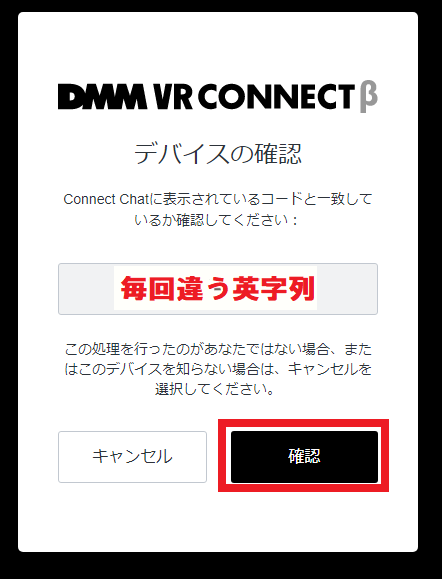
- アプリ側と表示されている文字列が一致していたら【確認】をクリック
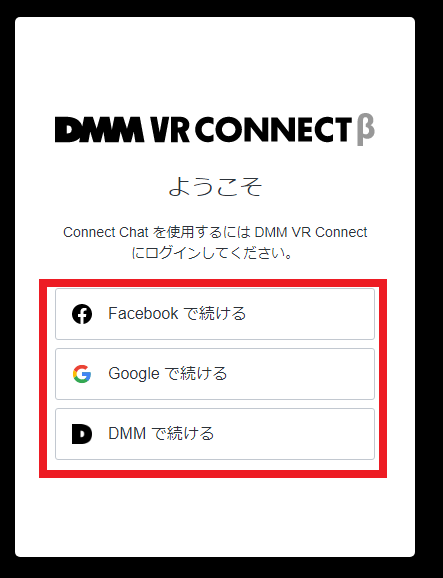
- 連携させたいアカウントログインIDを選択する(Facebook,Google,DMMのアカウントが現在選択できます)
- Googleで連携した場合は【利用規約を読み、同意します】をクリック
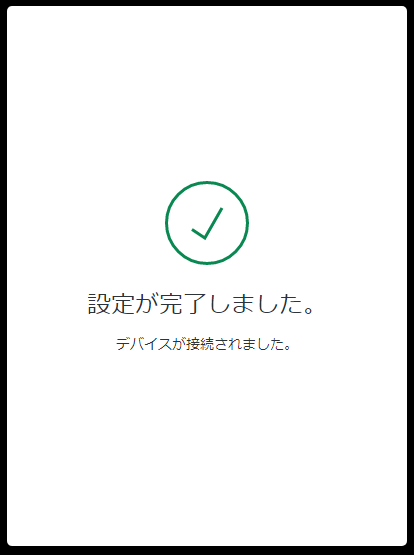
この画面が表示されたらwebブラウザ側の操作は完了です!
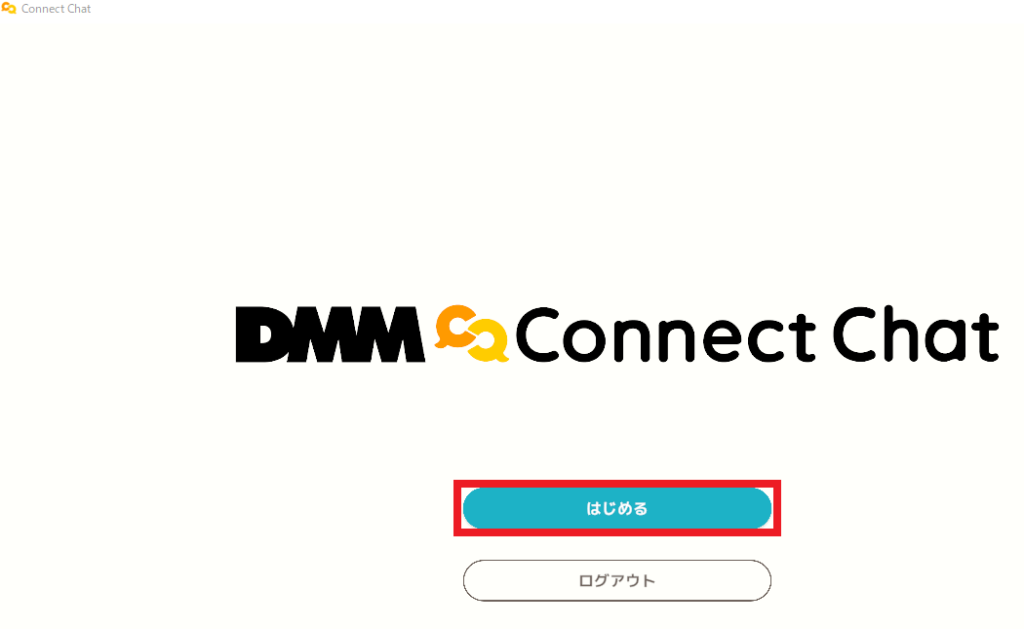
- アプリケーション画面が画像のように変わっているので、【はじめる】をクリックしたら開始できます。
これで登録完了です!「DMM Connect Chat」を楽しんでくださいね!
あわせて読みたい


【cluster】手の込んだアバターを自作する方法紹介!「VRoidStudio(v1.7.0版)」の導入方法や使い方か...
cluster内を回っているとclusterのアバター作成ではどうしても作れなさそうなすごく手の込んだアバターを目にすることがありますよね。 メタバースの醍醐味の一つが自由...
